Inhoudsopgave

Irriteer je je aan je Samsung Smart TV die alles aankondigt wat je afspeelt? Gelukkig kun je de gesproken verhalen op je apparaat zonder problemen uitschakelen.
Snel antwoordAls u de verteller op uw Samsung Smart TV wilt uitschakelen, schakelt u deze in en drukt u op de knop "Home"-knop op de afstandsbediening, start "Instellingen" en navigeer naar "Toegankelijkheid" > "Spraakgidsinstellingen". Kiezen "Spraakgids". en zet het uit.
Als je jezelf afvraagt hoe je de verteller op je Samsung Smart TV uitschakelt, hebben we de tijd genomen om een gedetailleerde stap-voor-stap te schrijven om dit proces aan je uit te leggen.
De verteller uitschakelen op een Samsung Smart TV
Als je niet weet hoe je de verteller op Samsung Smart TV uitschakelt, helpen onze volgende 5 stapsgewijze methodes je om deze taak moeiteloos uit te voeren.
Methode 1: De verteller uitschakelen via Instellingen
Om te voorkomen dat je Samsung Smart TV alles vertelt, kun je de functie uitschakelen via de instellingen van het apparaat door deze stappen te volgen.
- Zet de Samsung Smart TV aan en druk op "Smart Hub" knop op de afstandsbediening.
- Lancering "Instellingen" op het beginscherm van de Smart TV. Als u een ouder model Samsung Smart TV hebt, gaat u naar "Menu" > "Systeem" om Instellingen te openen.
- Kies "Algemeen" .
- Selecteer "Toegankelijkheid" .
- Kies "Spraakgidsinstellingen". .
Kies "Spraakgids". in de Spraakgidsinstellingen om de verteller op je Samsung Smart TV uit te schakelen.
Methode #2: de verteller uitschakelen via spraakopdrachten
Met deze stappen kun je ook spraakopdrachten gebruiken om de verteller op je Samsung Smart TV uit te schakelen.
- Zet aan je Samsung Smart TV.
- Houd de microfoonknop op de afstandsbediening.
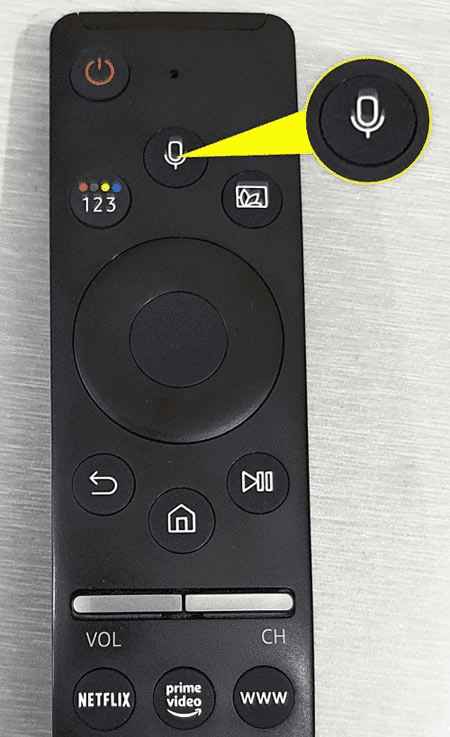
- Zeg, "Zet stembegeleiding uit". .
- Laat de microfoon knop .
Nu heb je met succes de verteller op je Samsung Smart TV uitgeschakeld.
Zie ook: Hoe Instagram donkere modus maken op PC Snelle tipAls u later de verteller op uw Samsung Smart TV wilt inschakelen, drukt u op de knop microfoonknop nogmaals op de afstandsbediening en zeg, "Zet stembegeleiding aan". .
Methode #3: de verteller uitschakelen via de volumeknoppen
Een eenvoudige manier om de verteller op je Samsung Smart TV uit te schakelen is door op de volgende manier op de volumeknop op de afstandsbediening te drukken.
- Aanzetten de Samsung Smart TV.
- Druk op de volumeknop op de afstandsbediening.
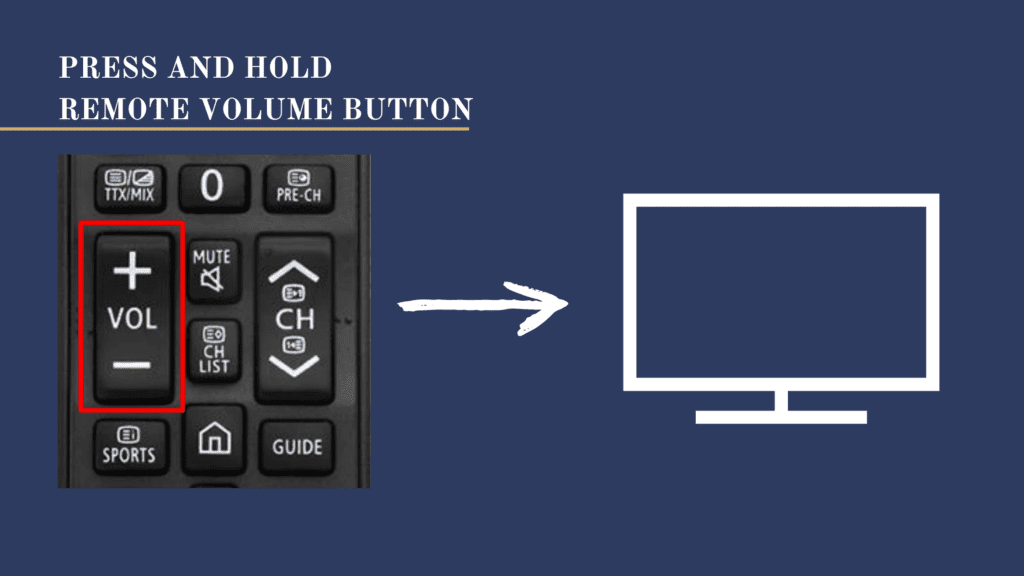
- Selecteer "Spraakgids". op het scherm om de verteller uit te schakelen.
Methode #4: Audiobeschrijving uitschakelen
Als je een oud model Samsung Smart TV hebt, kun je de verteller uitschakelen door de audiobeschrijving met deze stappen uit te schakelen.
- Druk op de aan/uit-knop om je Samsung Smart TV in te schakelen.
- Druk op de "Smart Hub knop op de afstandsbediening.
- Selecteer "Uitzending" uit het menu.
- Scroll naar beneden en selecteer "Audio-opties". .
- Selecteer "Audio Taal". .
- Kies de "Audio Taal". optie en "Engels" .
Nu heb je een taal zonder audiobeschrijving geselecteerd om de vertelling op je Samsung Smart TV te stoppen.
Methode #5: Bixby Voice uitschakelen
Bixby is een ingebouwde stemassistent op Samsung Smart TV die kan worden uitgeschakeld door deze stappen te volgen.
- Druk op de aan/uit-knop op je Samsung Smart TV om hem aan te zetten en druk op de knop "Home"-knop op de afstandsbediening.
- Lancering "Instellingen" vanuit het Home-scherm.
- Selecteer "Algemeen" in het linkermenu.
- Kies "Bixby Voice instellingen". .
- Kies "Wakker worden met stem". .
Druk op de "Uit". knop in de "Wakker worden met stem". om de verteller op je Samsung Smart TV uit te schakelen.
Houd in gedachtenAls je Bixby uitschakelt, schakelt dit alleen de audiobeschrijving op je Samsung Smart TV uit. Als je echter de audiobeschrijving van een bepaalde video streaming app zoals Amazon Prime of Netflix, moet je deze uitschakelen vanuit de applicatie-instellingen .
Waarom schakelt de stembegeleiding niet uit op je Samsung Smart TV?
Als je op de een of andere manier de gesproken instructies op je Samsung Smart TV niet kunt uitschakelen, volg dan deze stappen om schakel uw apparaat uit .
- Schakelaar uit de Samsung Smart TV en haal de stekker uit het stopcontact.
- Druk lang op de aan/uit-knop aanwezig aan de achterkant of zijkant van uw apparaat voor 10 seconden .
- Stekker Steek de stekker van je Samsung Smart TV weer in het stopcontact.
- Druk op de aan/uit-knop om het in te schakelen.
Hopelijk kun je de Voice Guide-functie op je Samsung Smart TV uitschakelen na de power cycle.
Samenvatting
In deze handleiding wordt besproken hoe je de gesproken gids op je Samsung Smart TV kunt uitschakelen met verschillende methoden. We hebben ook een snelle manier besproken om het probleem op te lossen als je de gesproken gidsfunctie op je Samsung TV niet kunt uitschakelen.
Hopelijk is je probleem opgelost en kun je nu snel voorkomen dat je Samsung Smart TV alles aankondigt.
Zie ook: Waarom drukt mijn Epson printer lege pagina's af?